Điện thoại Android bị treo logo do đâu và cách “giải cứu” chỉ trong vài phút
Điện thoại Android bị treo logo và bạn chỉ thấy màn hình đứng im với cái tên hãng? Đây là dấu hiệu hệ thống đang “kêu cứu”, xử lý sớm để không mất dữ liệu!
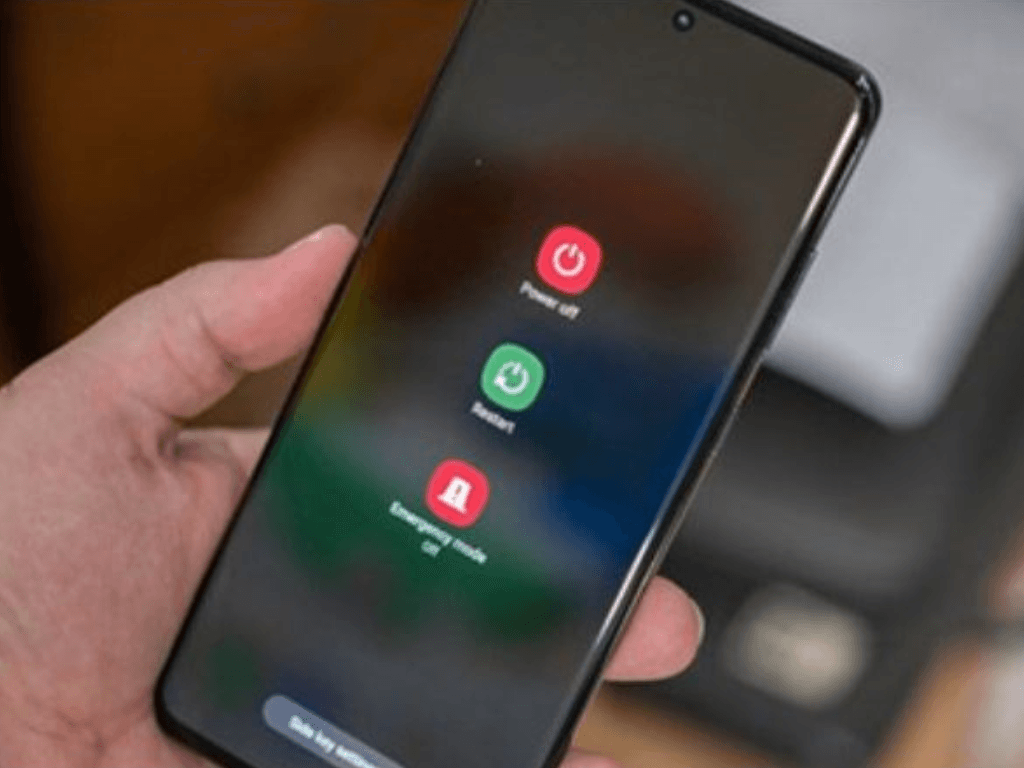
Điện thoại Android bị treo logo là một trong những sự cố khó chịu và phổ biến mà người dùng smartphone có thể gặp phải. Đừng quá lo lắng, bài viết này sẽ hướng dẫn bạn chi tiết cách khắc phục điện thoại bị treo logo và các nguyên nhân phổ biến của tình trạng này.
1. Dấu hiệu điện thoại Android bị treo logo là gì?
Tình trạng điện thoại Android bị treo logo thường được nhận biết khá dễ dàng:
- Mô tả hiện tượng: Máy khởi động nhưng chỉ hiển thị logo của nhà sản xuất (ví dụ: Samsung, Xiaomi, OPPO) hoặc logo Android, sau đó dừng lại và không thể tiếp tục vào màn hình chính hay hệ điều hành. Logo có thể nhấp nháy liên tục hoặc đứng yên một chỗ.
- Một số biểu hiện đi kèm: Trong quá trình treo logo, thiết bị có thể nóng lên bất thường, pin nhanh hết. Đôi khi, bạn không thể tắt nguồn bằng cách thông thường, hoặc máy không phản hồi khi nhấn các nút vật lý.
- Phân biệt với các lỗi khác: Cần phân biệt treo logo với các lỗi khác như lag máy (máy vẫn vào được màn hình chính nhưng rất chậm), lỗi cảm ứng (cảm ứng không hoạt động nhưng máy vẫn vào màn hình chính), hoặc hết pin (máy không lên nguồn hoàn toàn). Treo logo là một trạng thái "kẹt" giữa quá trình khởi động.
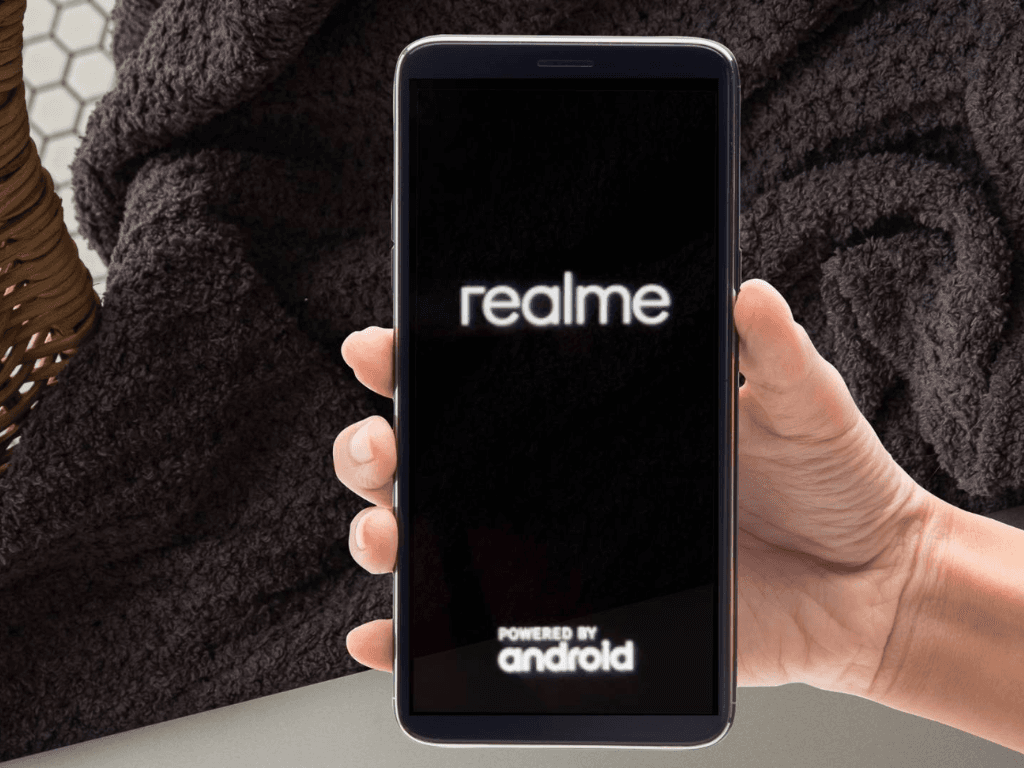
2. Nguyên nhân điện thoại bị treo logo
Có nhiều nguyên nhân điện thoại bị treo logo, từ phần mềm đến phần cứng. Việc nắm rõ các nguyên nhân này sẽ giúp bạn tìm ra cách khắc phục điện thoại bị treo logo hiệu quả nhất.
- Cập nhật phần mềm lỗi hoặc thất bại giữa chừng: Đây là một trong những nguyên nhân phổ biến nhất. Khi quá trình cập nhật hệ điều hành (firmware) bị gián đoạn do mất điện, mất mạng, hoặc lỗi file cập nhật, hệ thống có thể bị hỏng, dẫn đến treo logo.
- Xung đột ứng dụng: Việc cài đặt quá nhiều ứng dụng, đặc biệt là các ứng dụng không tương thích hoặc không rõ nguồn gốc, có thể gây xung đột phần mềm nghiêm trọng.
- Dữ liệu hệ thống bị hỏng: Các file hệ thống cốt lõi có thể bị hỏng do virus, lỗi phần mềm khiến máy bị đơ.
- Bộ nhớ đầy hoặc quá tải: Khi bộ nhớ trong của điện thoại bị đầy hoặc quá tải (thường là 99-100% dung lượng), thiết bị không còn đủ không gian để nạp các tệp hệ thống cần thiết khi khởi động, dẫn đến tình trạng treo logo.
- Lỗi phần cứng nhẹ (pin, chip nhớ) hoặc hỏng bootloader: Pin bị chai, không cung cấp đủ điện áp ổn định để khởi động hệ thống; chip nhớ (eMMC/UFS) bị lỗi; hoặc nghiêm trọng hơn là hỏng bootloader (bộ nạp khởi động.
3. Cách “giải cứu” điện thoại Android bị treo logo chỉ trong vài phút
Khi điện thoại bị treo logo, bạn có thể thử một số phương pháp khắc phục tại nhà theo thứ tự từ đơn giản đến phức tạp:
3.1. Khởi động lại bằng phím cứng
Đây là cách đơn giản nhất và thường hiệu quả với các lỗi treo tạm thời do xung đột phần mềm nhỏ.
- Thực hiện: Nhấn và giữ tổ hợp phím Nguồn (Power) + Giảm âm lượng (Volume Down) trong khoảng 10-20 giây. Đối với một số dòng máy (như Samsung đời cũ), có thể là Nguồn + Home + Giảm âm lượng. Hãy tìm tổ hợp phím tắt buộc khởi động lại cho dòng điện thoại của bạn.
- Áp dụng: Giúp tắt hoàn toàn thiết bị và khởi động lại. Nếu lỗi chỉ là tạm thời, máy sẽ vào được màn hình chính.
3.2. Vào chế độ Recovery và xóa cache
Nếu khởi động lại bằng phím cứng không hiệu quả, bạn có thể thử vào chế độ Recovery để xóa bộ nhớ đệm (cache). Cách này không làm mất dữ liệu cá nhân của bạn.
Hướng dẫn truy cập Recovery Mode:
- Tắt hẳn điện thoại (nếu không tắt được, giữ nút nguồn đến khi tắt hẳn).
- Nhấn và giữ tổ hợp phím: Tổ hợp phím để vào Recovery Mode khác nhau tùy hãng: Thường là nút Nguồn + Tăng âm lượng + Home.
- Giữ tổ hợp phím cho đến khi màn hình hiển thị logo Recovery Mode (thường là biểu tượng Android nằm ngửa hoặc menu Recovery).
Thực hiện xóa cache:
- Trong Recovery Mode, sử dụng phím tăng/giảm âm lượng để di chuyển, phím nguồn để chọn.
- Tìm và chọn mục “Wipe cache partition” (hoặc tương tự).
- Chọn “Yes” để xác nhận.
- Sau khi quá trình hoàn tất, chọn “Reboot system now” để khởi động lại máy.

3.3. Khôi phục cài đặt gốc (Factory Reset)
Đây là giải pháp mạnh tay hơn, chỉ nên thực hiện khi các cách trên không hiệu quả.
- Vào lại chế độ Recovery Mode như Bước 3.2.
- Tìm và chọn mục “Wipe data/factory reset”.
- Chọn “Yes” để xác nhận.
- Sau khi quá trình hoàn tất, chọn “Reboot system now”.
Cảnh báo: Thao tác này sẽ xóa toàn bộ dữ liệu cá nhân trên điện thoại của bạn (ảnh, video, danh bạ, ứng dụng, tin nhắn...). Hãy cân nhắc thật kỹ trước khi thực hiện. Nếu có thể, hãy sao lưu dữ liệu quan trọng trước đó (mặc dù với lỗi treo logo thì việc sao lưu rất khó).
Áp dụng: Hiệu quả với các lỗi phần mềm nghiêm trọng, xung đột hệ thống sâu.
3.4. Dùng phần mềm hỗ trợ từ máy tính (ADB, Fastboot, công cụ riêng của hãng)
Phương pháp này dành cho người dùng có kinh nghiệm kỹ thuật hoặc những người am hiểu về Android.
- Cài đặt ADB và Fastboot trên máy tính: Đây là công cụ cần thiết để giao tiếp với điện thoại ở chế độ đặc biệt.
- Vào chế độ Fastboot/Download Mode trên điện thoại: Tổ hợp phím này cũng khác nhau tùy hãng.
- Flash lại ROM (firmware gốc): Sử dụng các câu lệnh ADB/Fastboot hoặc công cụ chuyên dụng của hãng (ví dụ: Odin cho Samsung, MiFlash Tool cho Xiaomi) để cài đặt lại hệ điều hành gốc của máy.
4. Khi nào cần mang máy đến trung tâm sửa chữa?
Nếu đã thử hết các cách khắc phục điện thoại bị treo logo tại nhà mà vẫn không thành công, đây là lúc bạn nên tìm đến sự trợ giúp chuyên nghiệp:
- Đã thử hết các cách vẫn không khởi động được: Nếu mọi nỗ lực của bạn đều vô ích, khả năng cao vấn đề nằm ở phần cứng.
- Thiết bị không phản hồi phím cứng hoặc không thể vào Recovery/Fastboot Mode: Đây là dấu hiệu của lỗi phần cứng nghiêm trọng hơn, có thể là hỏng nút nguồn, lỗi mainboard hoặc lỗi bootloader.
- Nghi ngờ lỗi phần cứng hoặc bootloader bị hỏng: Nếu máy có dấu hiệu va đập, rơi nước trước khi bị treo logo, hoặc có tiếng kêu lạ, máy quá nóng bất thường... thì đây có thể là lỗi phần cứng. Lỗi bootloader cần thiết bị chuyên dụng để sửa chữa.
5. Mẹo phòng tránh lỗi treo logo trên Android
Để giảm thiểu nguy cơ điện thoại Android bị treo logo, hãy lưu ý các mẹo sau:
- Không nên cài ứng dụng ngoài Google Play trừ khi biết rõ nguồn gốc: Các file APK không rõ nguồn gốc có thể chứa mã độc, gây xung đột hệ thống hoặc làm hỏng dữ liệu.
- Tránh cập nhật phần mềm khi pin yếu hoặc mạng chập chờn: Đảm bảo pin trên 50% và kết nối Wi-Fi ổn định khi cập nhật hệ điều hành để tránh gián đoạn quá trình.
- Dọn dẹp bộ nhớ định kỳ, tránh để đầy 99–100%: Luôn giữ một lượng không gian trống nhất định trong bộ nhớ trong để hệ thống có thể hoạt động ổn định và tải các file cần thiết khi khởi động.
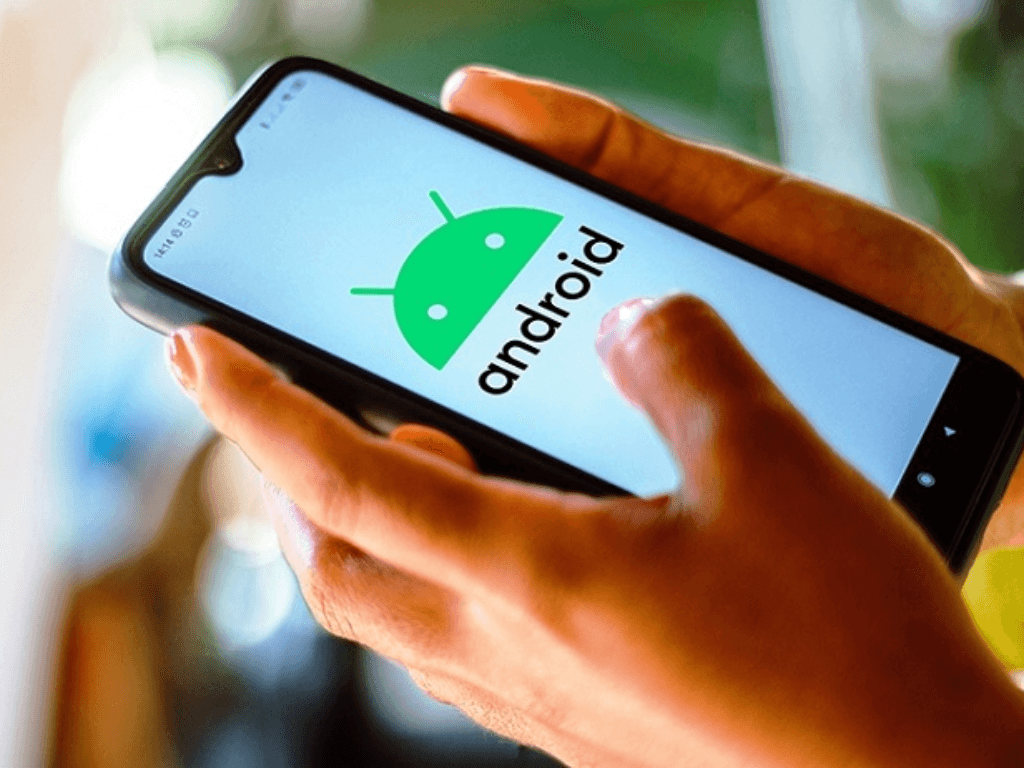
Bằng cách nắm rõ nguyên nhân điện thoại bị treo logo và áp dụng các giải pháp phù hợp, bạn có thể tự mình khắc phục được phần lớn các sự cố. Tuy nhiên, luôn ưu tiên sự an toàn của thiết bị và dữ liệu cá nhân.
